¿Es tu unidad USB muestra “Sin asignar” en la utilidad de administración de discos de su PC? ¿No puede acceder a sus datos almacenados en la unidad USB/tarjeta SD debido a este problema? Si su respuesta a estas preguntas es “Sí“, entonces está en el lugar correcto. Es porque en este blog, vamos a discutir formas efectivas de reparar y recuperar el espacio no asignado en la unidad USB.
Además, también conocerá las razones que conducen a este problema. Entonces empecemos……!
Gratis USB Conducir Recuperación Herramienta.
Recupere datos de unidades USB, Pendrives, tarjeta SD, SSD, HDD y otros dispositivos en Windows. Probar ahora!
-
¿Qué es el espacio no asignado en la unidad USB?
-
¿Por qué mi unidad USB quedó sin asignar?
-
¿Es posible recuperar datos del espacio no asignado?
-
¿Cómo arreglar el espacio no asignado en la unidad USB?
-
¿Cómo recuperar espacio no asignado en una unidad USB?
¿Qué es el espacio no asignado en la unidad USB?
Un “espacio no asignado” en la unidad USB se refiere a esa parte o espacio de la unidad a la que no se puede acceder o utilizar. Dado que Windows aún no asigna el espacio a la partición, a menudo se marca como “Sin asignar” como se muestra en la imagen a continuación.
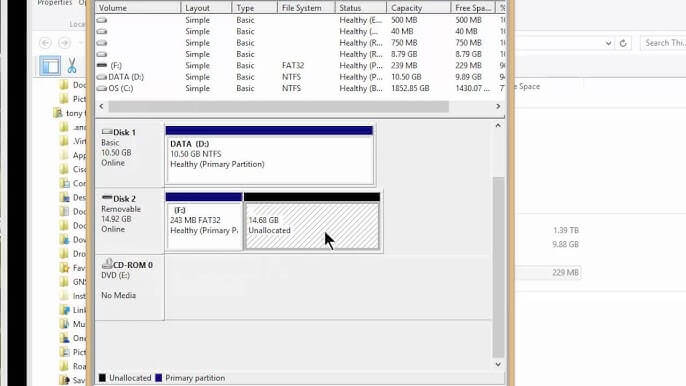
El disco no ha sido formateado ni particionado, pero aún no está listo para el almacenamiento de datos. Cuando la unidad externa está marcada como espacio no asignado, no podrá acceder a este espacio ni agregar nuevos datos en él.
Sin embargo, si desea utilizar este espacio no asignado, primero debe convertirlo en espacio asignado.
¿Por qué mi unidad USB quedó sin asignar?
El ataque de virus o el formateo incorrecto son las razones más frecuentes por las que se obtiene espacio sin asignar en la unidad USB.
Sin embargo, a veces también puede enfrentar este problema debido a una operación incorrecta como: eliminar accidentalmente la partición, expulsar incorrectamente la unidad, dañar el sistema de archivos y fallas inesperadas del sistema.
¿Es posible recuperar datos del espacio no asignado?
Por supuesto que sí, es posible recuperar datos del espacio no asignado en la unidad USB.
A veces, cuando conectó su unidad USB a la PC, es posible que haya visto que un espacio no asignado se reconoce como la partición perdida. Pero, la buena noticia es que los datos aún se pueden recuperar utilizando el más poderoso USB Conducir Datos Recuperación Herramienta.
Una vez que haya restaurado los datos con la ayuda de este software, ahora puede crear una nueva partición o ampliar la partición existente.
¿Cómo arreglar el espacio no asignado en la unidad USB?
Una de las formas más efectivas de reparar un espacio no asignado en USB es crear una nueva partición directamente.
Entonces, si desea usar un espacio no asignado en USB, primero debe hacer que el espacio sea utilizable creando una nueva partición en USB.
Aquí se explica cómo crear una nueva partición en USB:
- Conecte su disco extraíble (unidad USB/tarjeta SD) a una PC.
- Después de eso, haga clic con el botón derecho en Esta PC/Mi PC y seleccione “Administrar” y luego > “Administración de discos“.
- Nuevamente, haga clic con el botón derecho en un espacio no asignado y luego seleccione “Nuevo volumen simple“.
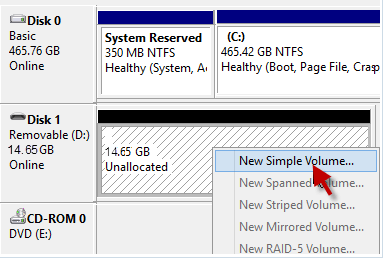
- ¡Eso es todo! Ahora, simplemente siga las instrucciones que aparecen en la pantalla para completar el resto del proceso.
¿Cómo recuperar espacio no asignado en una unidad USB?
Una vez que se repara un USB no asignado con el método anterior, simplemente puede intentar recuperar su partición USB borrada/pe dida usando el USB Conducir Datos Recuperación Herramienta.
Es el mejor programa de recuperación de datos que está especialmente diseñado para recuperar datos perdidos, eliminados, faltantes, borrados o inaccesibles desde una unidad USB. No solo lo ayudará a restaurar la partición eliminada de un USB no asignado, sino que también recuperará archivos de otros dispositivos de almacenamiento de datos.
Además, ofrece pasos muy fáciles y efectivos que uno puede realizar fácilmente incluso sin tener ninguna ayuda técnica. Lo mejor de esto USB destello conducir datos recuperación herramienta es que es compatible con el sistema operativo: Windows y Mac.


* La versión gratuita del programa sólo escanea y obtiene una vista previa de los elementos recuperables.
Entonces, sin demora, simplemente descargue e instale este software desde los botones que se indican a continuación y recupere el espacio no asignado en la unidad USB con facilidad.
Paso 1: Seleccione el deseado Ubicacion
En primer lugar, seleccione la unidad, los medios externos o el volumen del que desea recuperar los archivos multimedia eliminados. Despues de seleccionar, haga clic en 'Escanear'.

Paso 2: Vista previa Recuperado Medios de comunicacion Archivos
A continuacion, puede obtener una vista previa de los archivos multimedia recuperables despues de que se complete el proceso de escaneo.

Paso 3: recuperar Medios de comunicacion Archivos
Por último, puede seleccionar las imágenes, el audio y los archivos de video que desea restaurar y hacer clic en la opcion 'Recuperar' para guardarlos en la ubicacion que desee.

Lea también: ¿Cómo recuperar una partición perdida en una unidad USB?
Frecuentemente Preguntó Preguntas:
¿Por qué mi disco duro externo ¿Sin asignar?
Hay muchas razones que pueden conducir a este problema de disco duro externo no asignado. Algunos de los principales factores se enumeran a continuación para que su unidad no esté asignada:
- Infección de virus/spyware
- Las particiones fueron hechas o modificadas erróneamente
- Un disco duro se desconecta abruptamente de una fuente de alimentación
- Fallo de hardware
- Instalación del disco duro adicional
- Debido a un controlador obsoleto.
¿Cómo puedo guardar datos de un disco duro no asignado?
Para guardar o recuperar datos de un disco duro no asignado, puede crear una nueva partición para usar el espacio asignado. Aquí está cómo hacerlo:
- Conecte la unidad USB a una PC.
- A continuación, debe presionar las teclas Win + R juntas para abrir el cuadro de diálogo Ejecutar.
- Luego, ingrese el 'diskmgmt.msc' para iniciar Administración de discos.
- Toque con el botón derecho en un espacio no asignado >> seleccione la opción 'Nuevo volumen simple'.
- Ahora, debe seguir un nuevo asistente de volumen simple para crear la nueva partición.
¿Cómo restauro los datos de partición del espacio no asignado de mi disco duro externo?
Puede restaurar los datos de la partición desde el espacio no asignado de su disco duro externo con la ayuda de una copia de seguridad o utilizando el recomendado Externo Duro Conducir Datos Recuperación Herramienta.
Conclusión
Después de leer toda esta publicación, espero que pueda recuperar el espacio perdido/no asignado en la unidad USB. Todas las soluciones son muy efectivas y seguramente le darán el resultado deseado.
Sin embargo, usando el USB Conducir Datos Recuperación Herramienta es la mejor opción para recuperar espacio no asignado en una unidad USB con solo unos pocos clics.
Espero que hayas encontrado útil esta publicación….!

Taposhi is an expert technical writer with 5+ years of experience. Her in-depth knowledge about data recovery and fascination to explore new DIY tools & technologies have helped many. She has a great interest in photography and loves to share photography tips and tricks with others.